सूचना एक ऐसा मैसेज होता है जिसे Android आपके ऐप्लिकेशन के यूज़र इंटरफ़ेस (यूआई) के बाहर दिखाता है. इससे उपयोगकर्ता को रिमाइंडर, दूसरे लोगों से मिलने वाला मैसेज या आपके ऐप्लिकेशन से समय पर मिलने वाली अन्य जानकारी मिलती है. उपयोगकर्ता आपके ऐप्लिकेशन को खोलने के लिए सूचना पर टैप कर सकते हैं या सीधे सूचना से कोई कार्रवाई कर सकते हैं.
इस पेज पर, सूचनाएं कहां दिखती हैं और उपलब्ध सुविधाओं के बारे में खास जानकारी दी गई है. सूचनाएं बनाने के लिए, सूचना बनाएं लेख पढ़ें.
सूचना के डिज़ाइन और इंटरैक्शन पैटर्न के बारे में ज़्यादा जानने के लिए, सूचनाओं के डिज़ाइन की गाइड देखें.
किसी डिवाइस पर दिखने की संख्या
सूचनाएं, उपयोगकर्ताओं को अलग-अलग जगहों और फ़ॉर्मैट में अपने-आप दिखती हैं. सूचना, स्टेटस बार में आइकॉन के तौर पर दिखती है. साथ ही, सूचनाओं के ड्रॉर में ज़्यादा जानकारी वाली एंट्री और ऐप्लिकेशन के आइकॉन पर बैज के तौर पर दिखती है. सूचनाएं, जोड़े गए पहने जाने वाले डिवाइसों पर भी दिखती हैं.
स्टेटस बार और सूचनाओं का ड्रॉअर
सूचना जारी करने पर, वह सबसे पहले स्टेटस बार में आइकॉन के तौर पर दिखती है.

पहली इमेज. सूचना वाले आइकॉन, स्टेटस बार की बाईं ओर दिखते हैं.
उपयोगकर्ता, नोटिफ़िकेशन ड्रॉर खोलने के लिए स्टेटस बार पर नीचे की ओर स्वाइप कर सकते हैं. यहां वे ज़्यादा जानकारी देख सकते हैं और नोटिफ़िकेशन के हिसाब से कार्रवाई कर सकते हैं.
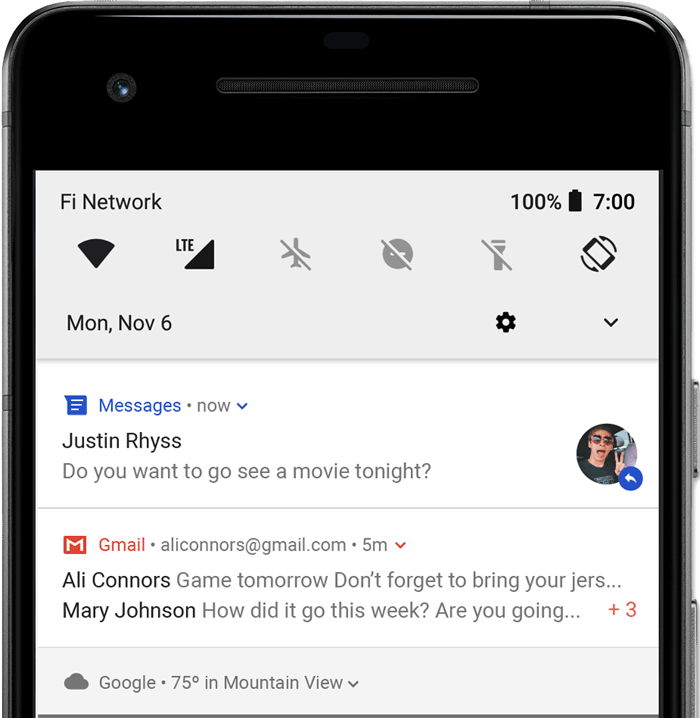
दूसरी इमेज. सूचनाओं के ड्रॉअर में सूचनाएं.
उपयोगकर्ता, ड्रॉअर में मौजूद किसी सूचना को नीचे की ओर खींचकर, बड़ा किया जा सकता है. इससे, उन्हें ज़्यादा कॉन्टेंट और ऐक्शन बटन दिखते हैं. हालांकि, यह सुविधा तब ही दिखती है, जब सूचना में ऐक्शन बटन दिए गए हों. Android 13 में, बड़े किए गए इस व्यू में एक बटन शामिल है. इसकी मदद से, उपयोगकर्ता ऐसे ऐप्लिकेशन को रोक सकते हैं जो फ़ोरग्राउंड में काम कर रहे हैं.
सूचना तब तक सूचनाओं के ड्रॉर में दिखती है, जब तक कि ऐप्लिकेशन या उपयोगकर्ता उसे खारिज नहीं कर देता.
स्क्रीन पर सबसे ऊपर सूचना देने वाला कार्ड
Android 5.0 से, सूचनाएं थोड़े समय के लिए एक फ़्लोटिंग विंडो में दिख सकती हैं. इसे हेड्स-अप सूचना कहा जाता है. आम तौर पर, यह सुविधा उन ज़रूरी सूचनाओं के लिए होती है जिनके बारे में उपयोगकर्ता को तुरंत पता चलना चाहिए. यह सुविधा सिर्फ़ तब दिखती है, जब डिवाइस अनलॉक हो.
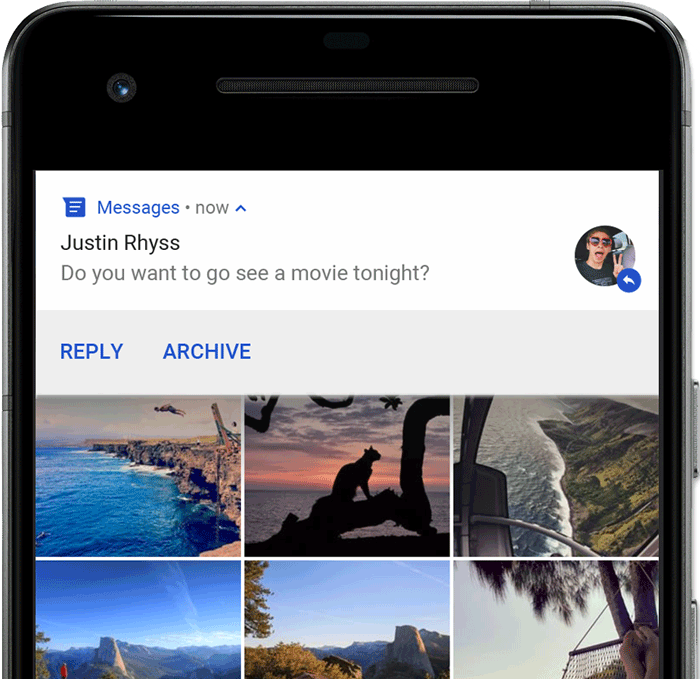
तीसरी इमेज. फ़ोरग्राउंड ऐप्लिकेशन के सामने, स्क्रीन पर सबसे ऊपर सूचनाएं देने वाला कार्ड दिखता है.
जब आपका ऐप्लिकेशन सूचना जारी करता है, तब स्क्रीन पर सबसे ऊपर सूचनाएं देने वाला कार्ड दिखता है. यह कुछ समय बाद गायब हो जाती है. हालांकि, यह सूचनाओं के ड्रॉर में पहले की तरह दिखती रहेगी.
इन स्थितियों में, हेड्स-अप सूचनाएं ट्रिगर हो सकती हैं:
उपयोगकर्ता की गतिविधि फ़ुलस्क्रीन मोड में हो, जैसे कि जब ऐप्लिकेशन
fullScreenIntentका इस्तेमाल करता है.इस सूचना की प्राथमिकता ज़्यादा होती है. साथ ही, यह Android 7.1 (एपीआई लेवल 25) और उससे पहले के वर्शन वाले डिवाइसों पर, रिंगटोन या वाइब्रेशन का इस्तेमाल करती है.
Android 8.0 (एपीआई लेवल 26) और उसके बाद के वर्शन वाले डिवाइसों पर, सूचना चैनल का बहुत ज़्यादा महत्व है.
लॉक स्क्रीन
Android 5.0 से, लॉक स्क्रीन पर सूचनाएं दिख सकती हैं.
प्रोग्राम के ज़रिए यह सेट किया जा सकता है कि आपके ऐप्लिकेशन की पोस्ट की गई सूचनाएं, सुरक्षित लॉक स्क्रीन पर दिखें या नहीं. अगर दिखें, तो जानकारी के दिखने का लेवल क्या हो.
उपयोगकर्ता, सिस्टम सेटिंग का इस्तेमाल करके, लॉक स्क्रीन पर दिखने वाली सूचनाओं में जानकारी के लेवल को चुन सकते हैं. इसके अलावा, वे लॉक स्क्रीन पर दिखने वाली सभी सूचनाओं को बंद भी कर सकते हैं. Android 8.0 से, उपयोगकर्ता हर सूचना चैनल के लिए, लॉक स्क्रीन पर सूचनाएं पाने की सुविधा को बंद या चालू कर सकते हैं.
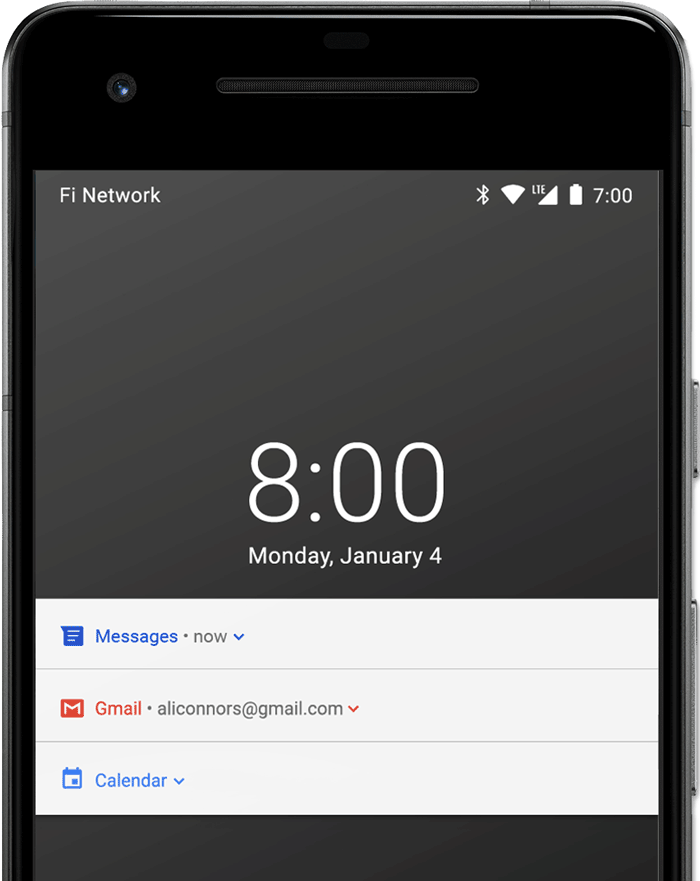
चौथी इमेज. लॉक स्क्रीन पर संवेदनशील कॉन्टेंट वाली सूचनाएं छिपी हुई हैं.
ज़्यादा जानने के लिए, लॉक स्क्रीन दिखने की सेटिंग सेट करना लेख पढ़ें.
ऐप्लिकेशन आइकॉन का बैज
Android 8.0 (एपीआई लेवल 26) और उसके बाद के वर्शन वाले डिवाइसों पर, ऐप्लिकेशन के आइकॉन पर रंगीन बैज दिखता है. इसे ऐप्लिकेशन लॉन्चर आइकॉन पर सूचना बिंदु कहा जाता है. इससे, नई सूचनाओं का पता चलता है.
उपयोगकर्ता किसी ऐप्लिकेशन की सूचनाएं देखने के लिए, उसके आइकॉन को दबाकर रख सकते हैं. सूचनाओं के ड्रॉअर की तरह ही, उपयोगकर्ता उस मेन्यू से सूचनाओं को खारिज कर सकते हैं या उन पर कार्रवाई कर सकते हैं.

पांचवीं इमेज. सूचना के बैज और दबाकर रखने पर दिखने वाला मेन्यू.
बैज के काम करने के तरीके के बारे में ज़्यादा जानने के लिए, सूचना के बैज में बदलाव करना लेख पढ़ें.
Wear OS डिवाइस
अगर उपयोगकर्ता के पास जोड़ा गया कोई Wear OS डिवाइस है, तो आपकी सभी सूचनाएं वहां अपने-आप दिखेंगी. इनमें, ज़्यादा जानकारी और कार्रवाई करने के बटन भी शामिल हैं.
स्मार्टवॉच पर सूचनाओं के दिखने के तरीके को पसंद के मुताबिक बनाकर और अलग-अलग कार्रवाइयां करके, इस अनुभव को बेहतर बनाया जा सकता है. इन कार्रवाइयों में, सुझाए गए जवाब और वॉइस इनपुट से मिलने वाले जवाब शामिल हैं. ज़्यादा जानकारी के लिए, अपनी सूचना में स्मार्टवॉच के हिसाब से सुविधाएं जोड़ने का तरीका देखें.

छठी इमेज. सूचनाएं, जोड़े गए Wear OS डिवाइस पर अपने-आप दिखती हैं.
सूचना की बनावट
किसी सूचना का डिज़ाइन, सिस्टम टेंप्लेट से तय होता है. साथ ही, आपका ऐप्लिकेशन टेंप्लेट के हर हिस्से के लिए कॉन्टेंट तय करता है. सूचना की कुछ जानकारी सिर्फ़ बड़े किए गए व्यू में दिखती है.
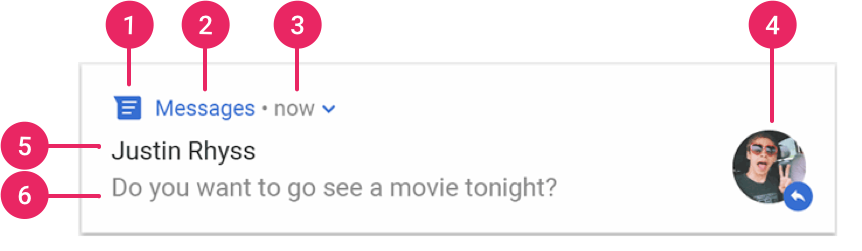
सातवीं इमेज. बुनियादी जानकारी वाली सूचना.
सूचना के सबसे सामान्य हिस्सों को सातवें चित्र में इस तरह दिखाया गया है:
- छोटा आइकॉन: ज़रूरी है;
setSmallIcon()का इस्तेमाल करके सेट करें. - ऐप्लिकेशन का नाम: यह नाम सिस्टम की ओर से दिया जाता है.
- टाइमस्टैंप: इसे सिस्टम सेट करता है. हालांकि,
setWhen()का इस्तेमाल करके इसे बदला जा सकता है याsetShowWhen(false)का इस्तेमाल करके इसे छिपाया जा सकता है. - बड़ा आइकॉन: ज़रूरी नहीं; आम तौर पर इसका इस्तेमाल सिर्फ़ संपर्क फ़ोटो के लिए किया जाता है.
इसका इस्तेमाल अपने ऐप्लिकेशन के आइकॉन के लिए न करें.
setLargeIcon()का इस्तेमाल करके सेट करें. - टाइटल: ज़रूरी नहीं है. इसे
setContentTitle()का इस्तेमाल करके सेट करें. - टेक्स्ट: ज़रूरी नहीं;
setContentText()का इस्तेमाल करके सेट करें.
हमारा सुझाव है कि सभी डिवाइसों पर डिज़ाइन सही तरीके से काम करे, इसके लिए सिस्टम टेंप्लेट का इस्तेमाल करें. ज़रूरत पड़ने पर, सूचना का कस्टम लेआउट बनाया जा सकता है.
इन सुविधाओं के साथ सूचना बनाने के तरीके और अन्य जानकारी के लिए, सूचना बनाएं लेख पढ़ें.
सूचना क्रियाएं
हालांकि, ऐसा करना ज़रूरी नहीं है, लेकिन हर सूचना पर टैप करने पर, ऐप्लिकेशन की कोई काम की गतिविधि खुलना एक अच्छा तरीका है. सूचना के लिए डिफ़ॉल्ट कार्रवाई के अलावा, ऐक्शन बटन भी जोड़े जा सकते हैं. इनसे सूचना से ही ऐप्लिकेशन से जुड़ा टास्क पूरा किया जा सकता है. आम तौर पर, इसके लिए गतिविधि खोलने की ज़रूरत नहीं होती. इसकी जानकारी, आठवें चित्र में दी गई है.
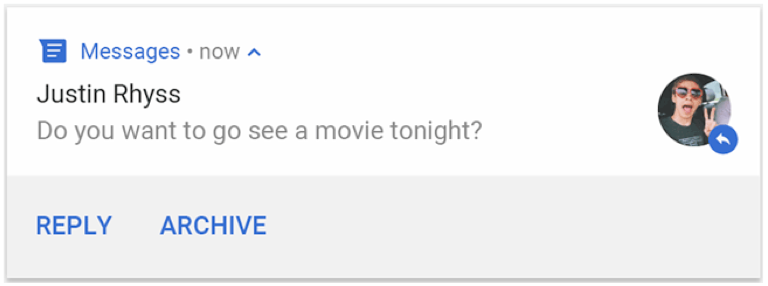
आठवीं इमेज. ऐक्शन बटन वाली सूचना.
Android 7.0 (एपीआई लेवल 24) से, मैसेज का जवाब देने या सीधे सूचना से कोई दूसरा टेक्स्ट डालने के लिए, कोई कार्रवाई जोड़ी जा सकती है.
Android 10 (एपीआई लेवल 29) से, प्लैटफ़ॉर्म अपने-आप ऐक्शन बटन जनरेट कर सकता है. इनमें, इंटेंट के आधार पर सुझाई गई कार्रवाइयां शामिल होती हैं.
ऐक्शन बटन जोड़ने के बारे में ज़्यादा जानकारी, सूचना बनाएं में दी गई है.
अनलॉक किए गए डिवाइस की ज़रूरत है
उपयोगकर्ताओं को डिवाइस की लॉक स्क्रीन पर, सूचना से जुड़ी कार्रवाइयां दिख सकती हैं. अगर किसी सूचना ऐक्शन की वजह से ऐप्लिकेशन कोई गतिविधि शुरू करता है या सीधे जवाब भेजता है, तो ऐप्लिकेशन उस सूचना ऐक्शन को ट्रिगर करने से पहले, उपयोगकर्ताओं को डिवाइस अनलॉक करना होगा.
Android 12 (एपीआई लेवल 31) और उसके बाद के वर्शन पर, सूचना से जुड़ी कार्रवाई को इस तरह कॉन्फ़िगर किया जा सकता है कि आपके ऐप्लिकेशन को उस कार्रवाई को शुरू करने के लिए, डिवाइस अनलॉक होना चाहिए. भले ही, कार्रवाई किसी भी तरह का वर्कफ़्लो लॉन्च करे. यह विकल्प, लॉक किए गए डिवाइसों पर सूचनाओं को ज़्यादा सुरक्षित बनाता है.
अगर आपको अपने ऐप्लिकेशन में सूचना से जुड़ी कोई कार्रवाई करने से पहले, डिवाइस को अनलॉक करना ज़रूरी है, तो सूचना से जुड़ी कार्रवाई बनाते समय true को setAuthenticationRequired() में पास करें. इस बारे में यहां दिए गए कोड स्निपेट में बताया गया है:
Kotlin
val moreSecureNotification = Notification.Action.Builder(...) // This notification always requests authentication when invoked // from a lock screen. .setAuthenticationRequired(true) .build()
Java
Notification moreSecureNotification = new Notification.Action.Builder(...) // This notification always requests authentication when invoked // from a lock screen. .setAuthenticationRequired(true) .build();
बड़ी करके देखी जा सकने वाली सूचना
डिफ़ॉल्ट रूप से, सूचना के टेक्स्ट कॉन्टेंट को एक लाइन में फ़िट करने के लिए छोटा कर दिया जाता है. अगर आपको अपनी सूचना लंबी करनी है, तो एक और टेंप्लेट लागू करके, बड़ा टेक्स्ट एरिया चालू किया जा सकता है. यह एरिया, ज़रूरत के हिसाब से बड़ा किया जा सकता है, जैसा कि 9वें चित्र में दिखाया गया है.
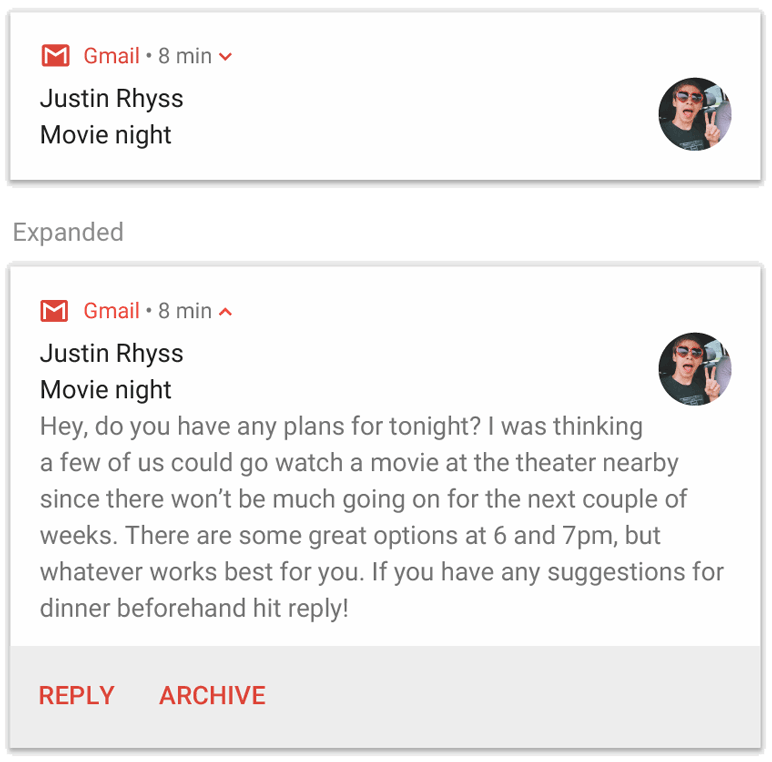
नौवीं इमेज. बड़े टेक्स्ट के लिए, बड़ी करके देखी जा सकने वाली सूचना.
इनबॉक्स स्टाइल में, इमेज के साथ या चैट बातचीत के साथ, मीडिया चलाने के कंट्रोल के साथ भी सूचना को बड़ा किया जा सकता है. ज़्यादा जानकारी के लिए, बड़ी की जा सकने वाली सूचना बनाना लेख पढ़ें.
सूचना से जुड़े अपडेट और ग्रुप
अगर आपके पास कोई और अपडेट है, तो उपयोगकर्ताओं को एक से ज़्यादा या ग़ैर-ज़रूरी सूचनाएं भेजने से बचें. इसके लिए, नई सूचना जारी करने के बजाय, मौजूदा सूचना को अपडेट करें या बातचीत के अपडेट दिखाने के लिए, इनबॉक्स स्टाइल की सूचना का इस्तेमाल करें.
हालांकि, अगर एक से ज़्यादा सूचनाएं डिलीवर करना ज़रूरी है, तो अलग-अलग सूचनाओं को एक ग्रुप में ग्रुप करें. यह सुविधा Android 7.0 और उसके बाद के वर्शन पर उपलब्ध है.
सूचना ग्रुप की मदद से, सूचनाओं के ड्रॉअर में कई सूचनाओं को छोटा करके एक पोस्ट में दिखाया जा सकता है. साथ ही, इस पोस्ट में सूचनाओं की खास जानकारी भी दिखती है. ज़्यादा जानकारी के लिए, उपयोगकर्ता सूचना ग्रुप और उसमें मौजूद हर सूचना को धीरे-धीरे बड़ा कर सकता है, जैसा कि 10वें चित्र में दिखाया गया है.

10वीं इमेज. छोटा और बड़ा किया गया सूचना ग्रुप.
किसी ग्रुप में सूचनाएं जोड़ने का तरीका जानने के लिए, सूचनाओं का ग्रुप बनाना लेख पढ़ें.
सूचना के चैनल
Android 8.0 (एपीआई लेवल 26) से, सभी सूचनाओं को किसी चैनल को असाइन करना ज़रूरी है. ऐसा न करने पर, वे सूचनाएं नहीं दिखेंगी. इससे उपयोगकर्ता, आपके ऐप्लिकेशन के लिए सभी सूचनाएं बंद करने के बजाय, सूचना के खास चैनल बंद कर सकते हैं. उपयोगकर्ता, Android सिस्टम की सेटिंग में जाकर, हर चैनल के लिए विज़ुअल और ऑडियो के विकल्पों को कंट्रोल कर सकते हैं. इसकी जानकारी, इमेज 11 में दी गई है. उपयोगकर्ता, किसी चैनल से जुड़ी सूचनाओं के व्यवहार में बदलाव करने के लिए, सूचना को दबाकर भी रख सकते हैं.
Android 7.1 (एपीआई लेवल 25) और इससे पहले के वर्शन वाले डिवाइसों पर, उपयोगकर्ता सिर्फ़ हर ऐप्लिकेशन के हिसाब से सूचनाएं मैनेज कर सकते हैं. Android 7.1 और इससे पहले के वर्शन पर, हर ऐप्लिकेशन के लिए सिर्फ़ एक चैनल होता है.
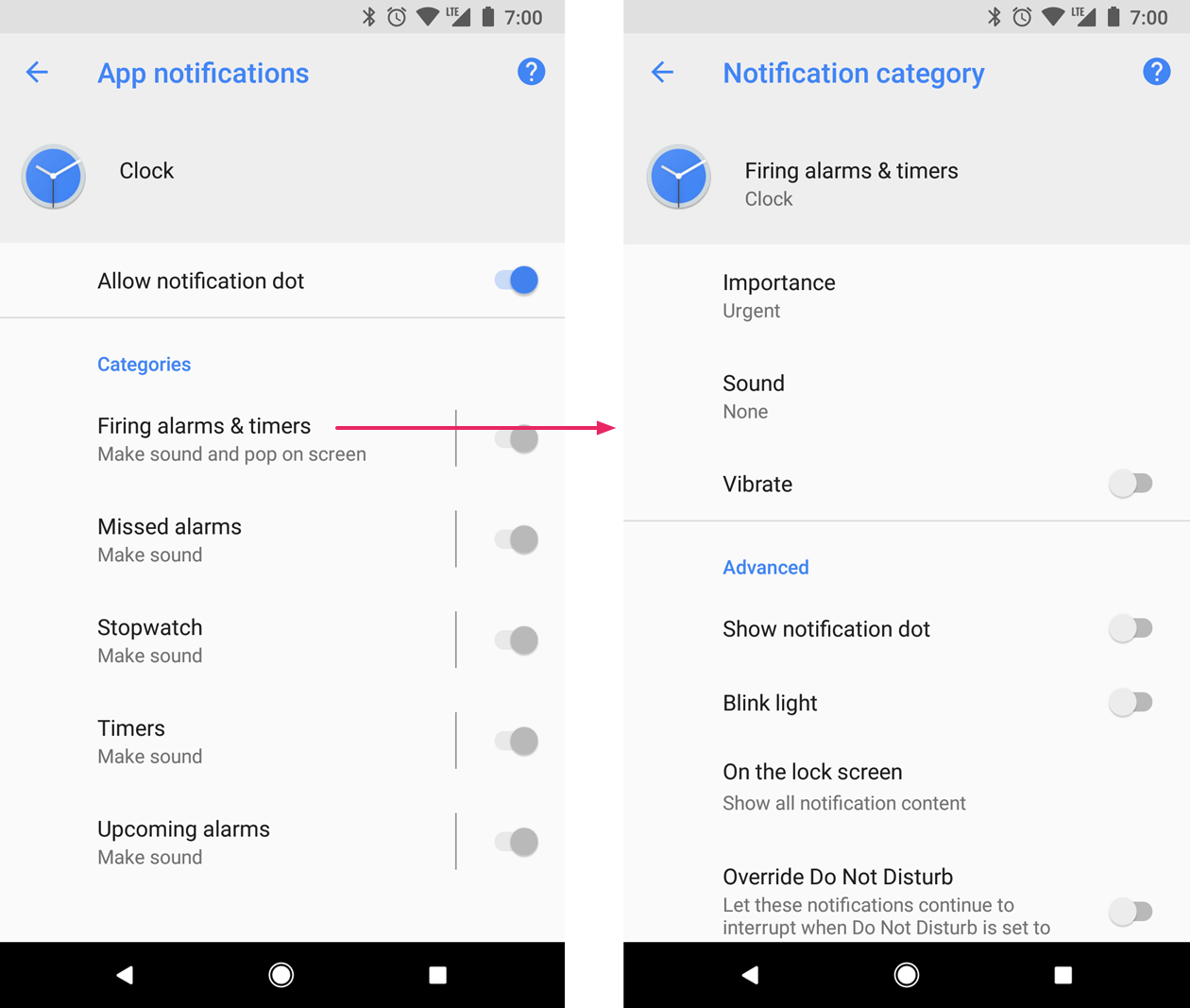
11वां चित्र. Clock ऐप्लिकेशन और उसके किसी चैनल के लिए सूचना सेटिंग.
ऐप्लिकेशन में हर तरह की सूचना के लिए अलग-अलग चैनल हो सकते हैं. उपयोगकर्ताओं के चुने गए विकल्पों के आधार पर, ऐप्लिकेशन सूचना चैनल भी बना सकता है. उदाहरण के लिए, मैसेजिंग ऐप्लिकेशन में उपयोगकर्ता के बनाए गए हर बातचीत ग्रुप के लिए, सूचना के अलग-अलग चैनल सेट अप किए जा सकते हैं.
चैनल में ही, Android 8.0 और इसके बाद के वर्शन पर सूचनाओं के लिए अहमियत का लेवल तय किया जाता है. इससे, एक ही सूचना चैनल पर पोस्ट की गई सभी सूचनाओं का व्यवहार एक जैसा होता है. इस बारे में नीचे दिए गए सेक्शन में बताया गया है.
ज़्यादा जानकारी के लिए, सूचना चैनल बनाना और मैनेज करना लेख पढ़ें.
सूचना की प्राथमिकता
Android, सूचना की अहमिता का इस्तेमाल करके यह तय करता है कि सूचना, उपयोगकर्ता को कितनी देर तक विज़ुअल और ऑडियो के तौर पर दिखेगी. किसी सूचना की अहमियत जितनी ज़्यादा होगी, वह उतना ही ज़्यादा रुकावट डालेगी.
Android 7.1 (एपीआई लेवल 25) और उससे पहले के वर्शन पर, सूचना की अहमियत का पता, सूचना के priority से चलता है.
Android 8.0 (एपीआई लेवल 26) और उसके बाद के वर्शन पर, किसी सूचना की अहमियत का पता, उस चैनल के importance से चलता है जिस पर सूचना पोस्ट की गई है. उपयोगकर्ता, सिस्टम सेटिंग में जाकर किसी नोटिफ़िकेशन चैनल की प्राथमिकता बदल सकते हैं, जैसा कि फ़िगर 12 में दिखाया गया है.
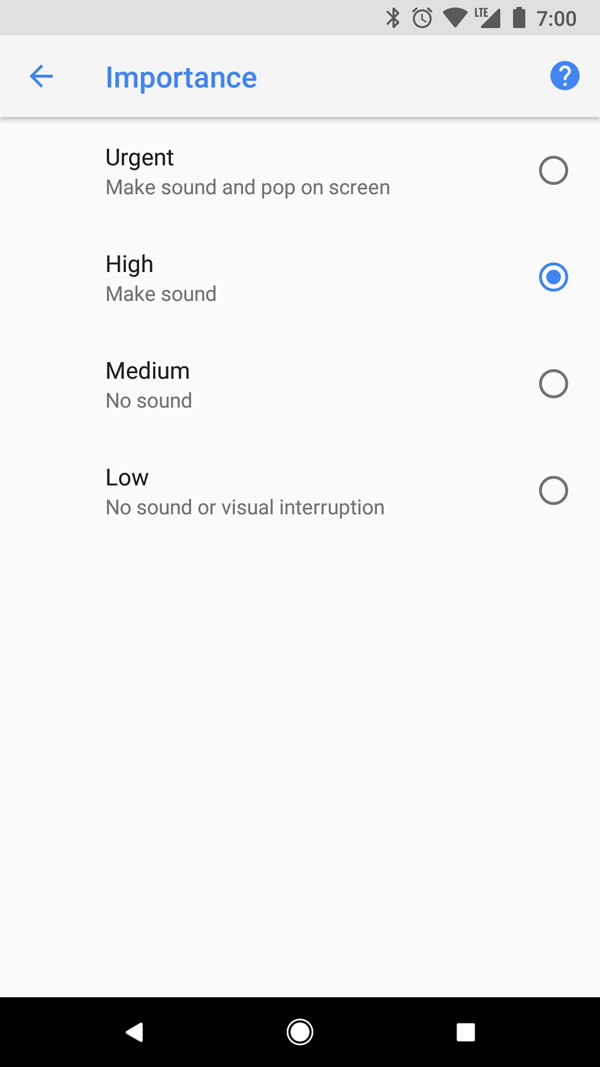
12वीं इमेज. Android 8.0 और इसके बाद के वर्शन पर, उपयोगकर्ता हर चैनल की अहमियत बदल सकते हैं.
सूचनाओं की अहमियत के लेवल और उनसे जुड़ी सूचनाओं के व्यवहार के बारे में यहां बताया गया है:
ज़रूरी: यह सूचना, आवाज़ के साथ-साथ हेड्स-अप नोटिफ़िकेशन के तौर पर भी दिखती है.
ज़्यादा: आवाज़ आती है.
मीडियम: कोई आवाज़ नहीं होती.
कम: सूचना आने पर कोई आवाज़ नहीं होती और यह स्टेटस बार में नहीं दिखती.
सभी सूचनाएं, चाहे वे कितनी भी ज़रूरी हों, सिस्टम यूज़र इंटरफ़ेस (यूआई) की उन जगहों पर दिखती हैं जहां वे आपके काम में रुकावट न डालें. जैसे, सूचनाओं के ड्रॉर में और लॉन्चर आइकॉन पर बैज के तौर पर. हालांकि, सूचना बैज के दिखने के तरीके में बदलाव किया जा सकता है.
ज़्यादा जानकारी के लिए, ज़रूरत के हिसाब से प्राथमिकता सेट करने के तरीके के बारे में पढ़ें.
'परेशान न करें' मोड
Android 5.0 (एपीआई लेवल 21) से, उपयोगकर्ता परेशान न करें मोड चालू कर सकते हैं. इससे सभी सूचनाओं के लिए, आवाज़ और वाइब्रेशन बंद हो जाता है. जब तक उपयोगकर्ता कुछ और नहीं बताता, तब तक सूचनाएं सिस्टम यूज़र इंटरफ़ेस में सामान्य रूप से दिखती रहेंगी.
'परेशान न करें' मोड के तीन लेवल होते हैं:
- पूरी तरह से साइलेंट: इससे अलार्म, संगीत, वीडियो, और गेम सहित सभी आवाज़ें और कंपनें बंद हो जाती हैं.
- सिर्फ़ अलार्म: इससे अलार्म को छोड़कर सभी आवाज़ें और कंपन (वाइब्रेशन) ब्लॉक हो जाती हैं.
- सिर्फ़ प्राथमिकता: उपयोगकर्ता यह कॉन्फ़िगर कर सकते हैं कि सिस्टम-वाइड कौनसी कैटगरी उन्हें इंटरप्ट कर सकती हैं. जैसे, सिर्फ़ अलार्म, रिमाइंडर, इवेंट, कॉल या मैसेज. मैसेज और कॉल के लिए, उपयोगकर्ता मैसेज भेजने वाले या कॉल करने वाले के आधार पर फ़िल्टर कर सकते हैं, जैसा कि इमेज 13 में दिखाया गया है.
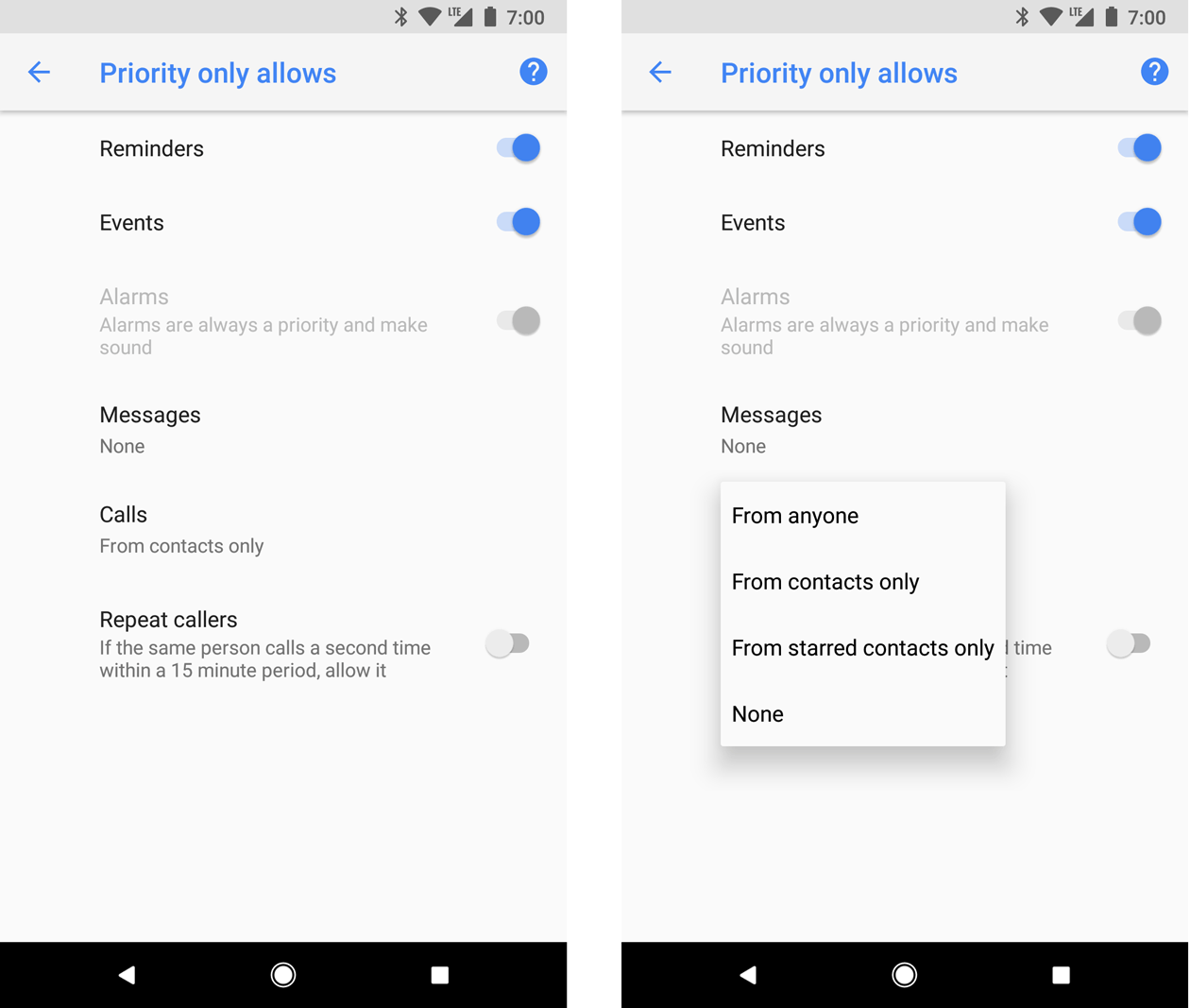
13वां चित्र. उपयोगकर्ता, सिस्टम-वाइड कैटगरी (बाईं ओर) और ईमेल भेजने वाले या कॉल करने वाले व्यक्ति (दाईं ओर) के आधार पर, सूचनाएं पाने की अनुमति दे सकते हैं.
Android 8.0 (एपीआई लेवल 26) और उसके बाद के वर्शन पर, उपयोगकर्ता ऐप्लिकेशन की कैटगरी के लिए भी सूचनाएं पाने की अनुमति दे सकते हैं. इन कैटगरी को चैनल भी कहा जाता है. इसके लिए, उन्हें हर चैनल के लिए 'परेशान न करें' मोड को बदलना होगा. उदाहरण के लिए, किसी पेमेंट ऐप्लिकेशन में, पैसे निकालने और पैसे डालने से जुड़ी सूचनाओं के लिए चैनल हो सकते हैं. प्राथमिकता मोड में, उपयोगकर्ता पैसे निकालने की सूचनाएं, पैसे जमा करने की सूचनाएं या दोनों को अनुमति दे सकता है.
Android 7.1 (एपीआई लेवल 25) और इससे पहले के वर्शन वाले डिवाइसों पर, उपयोगकर्ता चैनल के हिसाब से सूचनाएं पाने की अनुमति देने के बजाय, ऐप्लिकेशन के हिसाब से अनुमति दे सकते हैं.
इन उपयोगकर्ता सेटिंग के लिए सूचनाएं कॉन्फ़िगर करने के लिए, आपको सिस्टम के लिए एक कैटगरी सेट करनी होगी.
फ़ोरग्राउंड सेवाओं के लिए सूचनाएं
जब आपका ऐप्लिकेशन फ़ोरग्राउंड सेवा चला रहा हो, तब सूचना देना ज़रूरी है. फ़ोरग्राउंड सेवा, बैकग्राउंड में चलने वाली Service होती है, जो लंबे समय तक चलती है और उपयोगकर्ता को दिखती है. जैसे, मीडिया प्लेयर. इस सूचना को अन्य सूचनाओं की तरह खारिज नहीं किया जा सकता. सूचना हटाने के लिए, सेवा को बंद करना होगा या उसे फ़ोरग्राउंड से हटाना होगा.
ज़्यादा जानकारी के लिए, फ़ोरग्राउंड सेवाएं लेख पढ़ें. अगर कोई मीडिया प्लेयर बनाया जा रहा है, तो बैकग्राउंड में मीडिया चलाना लेख भी पढ़ें.
पोस्ट करने की सीमाएं
Android 8.1 (एपीआई लेवल 27) से, ऐप्लिकेशन हर सेकंड में एक से ज़्यादा बार सूचना की आवाज़ नहीं कर सकते. अगर आपका ऐप्लिकेशन एक सेकंड में कई सूचनाएं पोस्ट करता है, तो वे सभी उम्मीद के मुताबिक दिखती हैं. हालांकि, हर सेकंड में सिर्फ़ पहली सूचना ही आवाज़ के साथ दिखती है.
हालांकि, Android किसी सूचना को अपडेट करते समय भी दर की सीमा लागू करता है. अगर किसी एक सूचना के लिए बार-बार अपडेट पोस्ट किए जाते हैं, जैसे कि एक सेकंड से भी कम समय में कई अपडेट, तो हो सकता है कि सिस्टम अपडेट को छोड़ दे.
सूचनाएं पाने की सुविधा के साथ काम करने की क्षमता
Android सूचना सिस्टम का यूज़र इंटरफ़ेस (यूआई) और सूचना से जुड़े एपीआई लगातार बेहतर होते रहते हैं. पुराने डिवाइसों के साथ काम करते हुए, सूचना एपीआई की नई सुविधाओं का इस्तेमाल करने के लिए, Support Library के सूचना एपीआई, NotificationCompat, और उसके सबक्लास के साथ-साथ NotificationManagerCompat का इस्तेमाल करें.
इससे, एपीआई लेवल की जांच करने के लिए शर्त वाला कोड लिखने से बचा जा सकता है, क्योंकि ये एपीआई इसे मैनेज करते हैं.
प्लैटफ़ॉर्म के नए तरीकों को शामिल करने के लिए, NotificationCompat को अपडेट किया जाता है. हालांकि, NotificationCompat में किसी तरीके के उपलब्ध होने से यह गारंटी नहीं मिलती कि पुराने डिवाइसों पर उससे जुड़ी सुविधा उपलब्ध है. कुछ मामलों में, नए एपीआई को कॉल करने पर, पुराने डिवाइसों पर कोई कार्रवाई नहीं होती.
यहां Android सूचनाओं के लिए, एपीआई लेवल के हिसाब से, व्यवहार में हुए सबसे अहम बदलावों की खास जानकारी दी गई है.
Android 5.0, एपीआई लेवल 21
लॉक स्क्रीन और हेड्स-अप सूचनाएं जोड़ी गई हैं.
इसकी मदद से, उपयोगकर्ता अपने फ़ोन को 'परेशान न करें' मोड पर सेट कर सकता है. साथ ही, यह भी कॉन्फ़िगर कर सकता है कि डिवाइस सिर्फ़ प्राथमिकता वाले मोड में होने पर, कौनसी सूचनाएं उसे भेजी जाएं.
इस अपडेट में, लॉक स्क्रीन पर सूचनाएं दिखेंगी या नहीं, यह तय करने के तरीके जोड़े गए हैं. जैसे,
setVisibility(). साथ ही, सूचना के टेक्स्ट का “सार्वजनिक” वर्शन तय करने का तरीका भी जोड़ा गया है.setPriority()तरीका जोड़ता है, जो सिस्टम को बताता है कि सूचना कितनी परेशानी वाली है. उदाहरण के लिए, प्राथमिकता को ज़्यादा पर सेट करने से, सूचना, स्क्रीन पर सबसे ऊपर सूचनाएं देने वाले कार्ड के तौर पर दिखती है.Android Wear (अब इसे Wear OS कहा जाता है) डिवाइसों पर, सूचना स्टैक की सुविधा जोड़ता है.
setGroup()का इस्तेमाल करके, सूचनाओं को स्टैक में डालें. सूचना स्टैक, जिन्हें बाद में ग्रुप या बंडल कहा जाता है, ये Android 7.0 (एपीआई लेवल 24) तक टैबलेट या फ़ोन पर काम नहीं करते.
Android 7.0, एपीआई लेवल 24
हीरो इमेज और अवतार पर फ़ोकस करने के लिए, सूचना टेंप्लेट को फिर से डिज़ाइन करता है.
तीन नोटिफ़िकेशन टेंप्लेट जोड़ता है: एक मैसेजिंग ऐप्लिकेशन के लिए और दो, बड़े किए जा सकने वाले अवसर और सिस्टम के अन्य डिज़ाइन के साथ कस्टम कॉन्टेंट व्यू को सजाने के लिए.
सूचना ग्रुप के लिए, फ़ोन और टैबलेट जैसे हैंडहेल्ड डिवाइसों पर काम करने की सुविधा जोड़ता है. यह उसी एपीआई का इस्तेमाल करता है जिसका इस्तेमाल Android Wear (अब इसे Wear OS कहा जाता है) के नोटिफ़िकेशन स्टैक में किया जाता है. इन स्टैक को Android 5.0 (एपीआई लेवल 21) में लॉन्च किया गया था.
इसकी मदद से, उपयोगकर्ता किसी सूचना में जाकर, इन-लाइन जवाब दे सकते हैं. उपयोगकर्ता टेक्स्ट डाल सकते हैं, जिसे सूचना के पैरंट ऐप्लिकेशन पर भेजा जाता है.
Android 8.0, एपीआई लेवल 26
इससे अलग-अलग सूचनाएं, किसी खास चैनल में भेजी जाती हैं.
इससे उपयोगकर्ता, किसी ऐप्लिकेशन से मिलने वाली सभी सूचनाएं बंद करने के बजाय, हर चैनल के लिए सूचनाएं बंद कर सकते हैं.
इससे, सूचनाएं पाने की सुविधा चालू करने वाले ऐप्लिकेशन, होम या लॉन्चर स्क्रीन पर अपने ऐप्लिकेशन आइकॉन के ऊपर सूचना वाला बैज दिखाते हैं.
इससे उपयोगकर्ता, ड्रॉअर से सूचना को कुछ समय के लिए रोक सकते हैं. किसी सूचना के लिए, अपने-आप टाइम आउट होने की सुविधा सेट की जा सकती है.
इसकी मदद से, सूचना के बैकग्राउंड का रंग सेट किया जा सकता है.
सूचनाओं के व्यवहार से जुड़े कुछ एपीआई को
NotificationसेNotificationChannelपर ले जाता है. उदाहरण के लिए, Android 8.0 और उसके बाद के वर्शन के लिए,NotificationCompat.Builder.setPriority()के बजायNotificationChannel.setImportance()का इस्तेमाल करें.
Android 13.0, एपीआई लेवल 33
- रनटाइम अनुमति जोड़ता है. आपके ऐप्लिकेशन को छूट वाली सूचनाएं भेजने के लिए, उपयोगकर्ता को यह अनुमति देनी होगी.
Android 14.0, एपीआई लेवल 34
फ़ुल स्क्रीन पर सूचनाएं दिखाने की सुविधा, सिर्फ़ कॉल और अलार्म देने वाले ऐप्लिकेशन के लिए उपलब्ध है.
NotificationManager.canUseFullScreenIntentएपीआई का इस्तेमाल करके, यह देखें कि आपके ऐप्लिकेशन के पास अनुमति है या नहीं. अगर ऐसा नहीं है, तो आपका ऐप्लिकेशन सेटिंग पेज को लॉन्च करने के लिए,ACTION_MANAGE_APP_USE_FULL_SCREEN_INTENTका इस्तेमाल कर सकता है. इस पेज पर जाकर, उपयोगकर्ता अनुमति दे सकते हैं.इससे, उपयोगकर्ताओं को खारिज नहीं की जा सकने वाली सूचनाओं के अनुभव में बदलाव होता है. ऐसा इसलिए होता है, क्योंकि उपयोगकर्ताओं को
Notification.FLAG_ONGOING_EVENTफ़्लैग सेट होने पर भी, सूचनाओं को खारिज करने की अनुमति मिलती है. अगरNotification.FLAG_ONGOING_EVENTफ़्लैग सेट है या एंटरप्राइज़ के लिए डिवाइस नीति कंट्रोलर (डीपीसी) और काम करने वाले पैकेज मौजूद हैं, तो यहCallStyleसूचनाओं पर लागू नहीं होता. यह सुविधा तब भी काम नहीं करती, जब फ़ोन लॉक हो या उपयोगकर्ता सभी मिटाएं को चुनता हो.
सूचना के बारे में जानकारी
कूलडाउन
Android 15.0, एपीआई लेवल 35
Android 15 में सूचनाओं के लिए कूलडाउन की सुविधा जोड़ी गई है. इसका मकसद, एक के बाद एक आने वाली सूचनाओं के अनुभव को बेहतर बनाना है. इस सुविधा की मदद से, दो मिनट तक बार-बार मिलने वाली सूचनाओं के दिखने, आवाज़, और वाइब्रेशन की तीव्रता को कम किया जा सकता है.
ज़रूरी सूचनाओं के लिए, ऑडियो और वाइब्रेशन की ज़रूरत होती है. इन सूचनाओं के लिए, कूलडाउन की सुविधा लागू नहीं होती. उपयोगकर्ता, सेटिंग में जाकर सूचना के कूलडाउन की सुविधा को बंद कर सकता है.
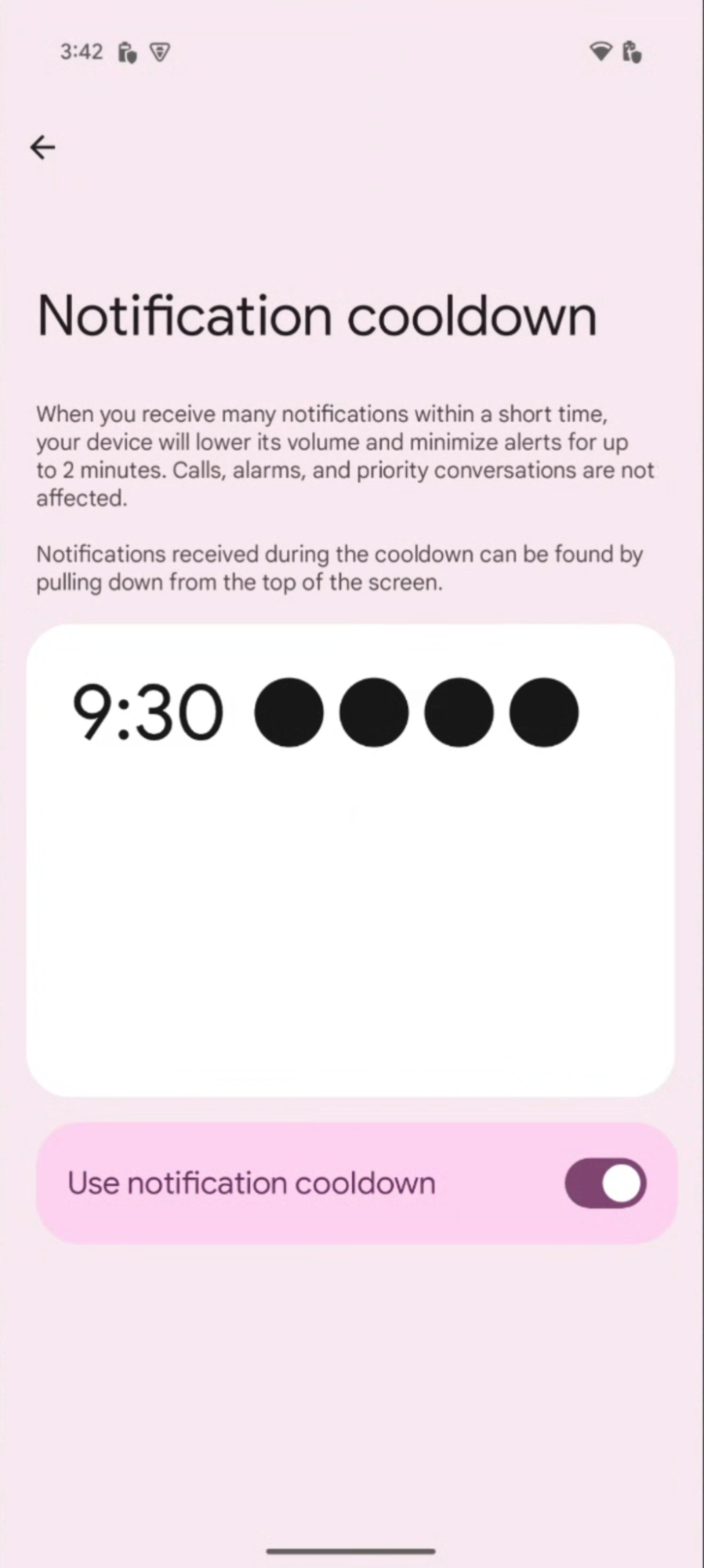
नौवीं इमेज. सूचनाएं मिलने की अवधि से जुड़ी सेटिंग.
सूचना के कूलडाउन की सेटिंग ढूंढने का तरीका यहां बताया गया है:
Kotlin
val intent = Intent(Settings.ACTION_MANAGE_ADAPTIVE_NOTIFICATIONS) val pendingIntent = PendingIntent.getActivity(context, 0, intent, PendingIntent.FLAG_IMMUTABLE)
Java
Intent intent = new Intent(Settings.ACTION_MANAGE_ADAPTIVE_NOTIFICATIONS) PendingIntent pendingIntent = PendingIntent.getActivity(context, 0, intent, PendingIntent.FLAG_IMMUTABLE)

